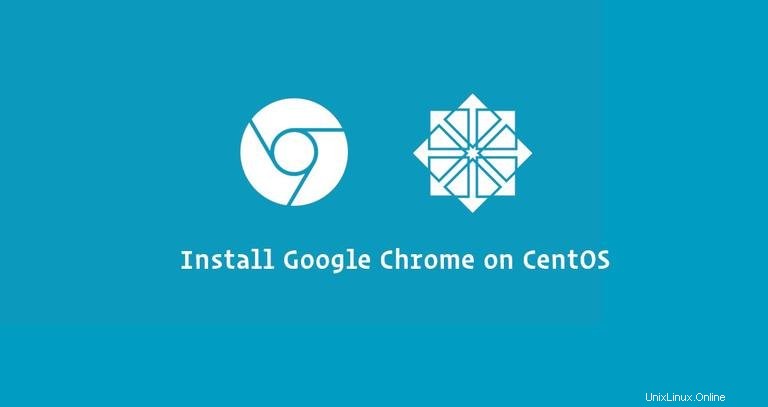
Google Chrome je nejrozšířenější webový prohlížeč na světě. Je to rychlý, snadno použitelný a bezpečný prohlížeč vytvořený pro moderní web.
Chrome není prohlížeč s otevřeným zdrojovým kódem a není součástí úložišť CentOS. Je založen na Chromiu, prohlížeči s otevřeným zdrojovým kódem, který je dostupný v repozitářích EPEL.
Tento tutoriál vysvětluje, jak nainstalovat webový prohlížeč Google Chrome na CentOS 7. Stejné pokyny platí pro jakoukoli distribuci založenou na RHEL, včetně Fedory a Scientific Linuxu.
Předpoklady #
Než budete pokračovat v tomto tutoriálu, ujistěte se, že jste přihlášeni jako uživatel s právy sudo.
Instalace Google Chrome na CentOS #
Při instalaci prohlížeče Google Chrome do systému CentOS postupujte podle níže uvedených kroků:
-
Začněte otevřením terminálu a stažením nejnovější verze Google Chrome
.rpmbalíček s následujícím příkazem wget:wget https://dl.google.com/linux/direct/google-chrome-stable_current_x86_64.rpm -
Po stažení souboru nainstalujte Google Chrome do systému CentOS 7 zadáním:
sudo yum localinstall google-chrome-stable_current_x86_64.rpmVýše uvedený příkaz vás vyzve k zadání uživatelského hesla a poté nainstaluje Chrome a všechny další požadované balíčky.
Spouštění prohlížeče Google Chrome #
Nyní, když máte v systému CentOS nainstalovaný Google Chrome, můžete jej spustit buď z příkazového řádku zadáním google-chrome & nebo kliknutím na ikonu Google Chrome (Applications → Internet → Google Chrome ):
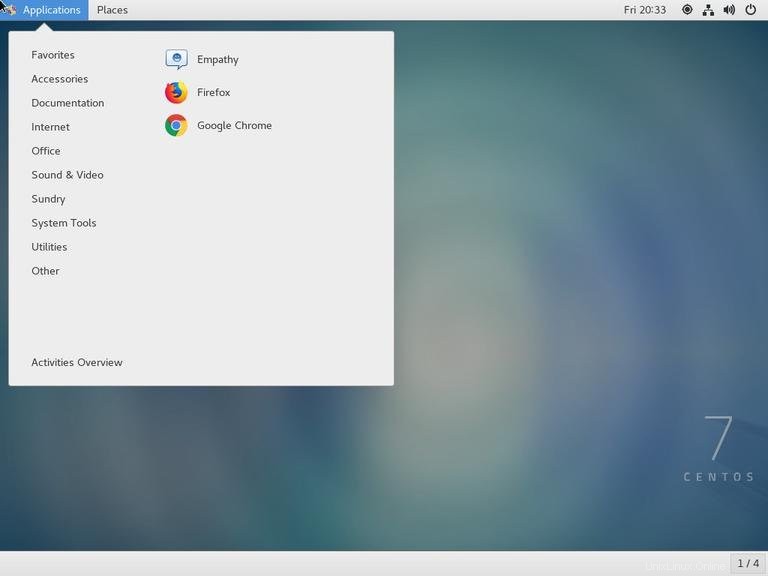
Při prvním spuštění prohlížeče Google Chrome se zobrazí okno podobné následujícímu s dotazem, zda chcete nastavit Google Chrome jako výchozí prohlížeč a odesílat společnosti Google statistiky využití a zprávy o selhání:

Vyberte podle svých preferencí a klikněte na OK pokračovat.
Otevře se Google Chrome a zobrazí se výchozí uvítací stránka Chrome.
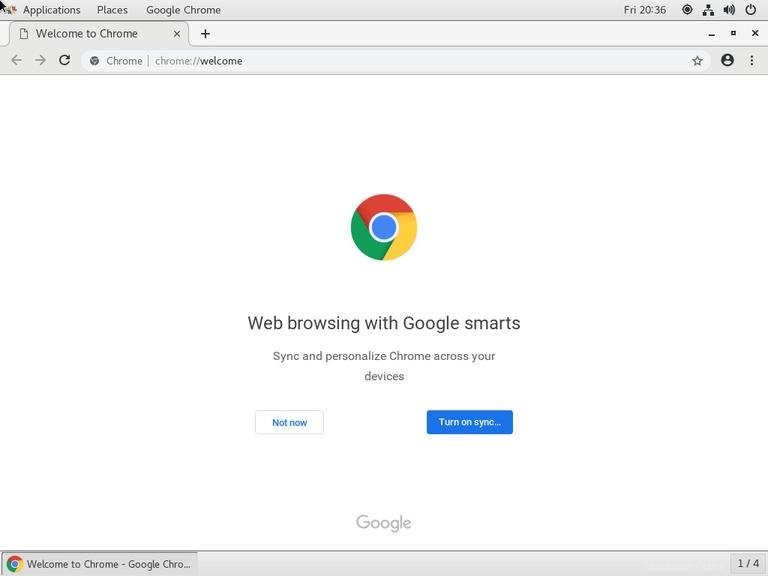
V tuto chvíli máte na svém počítači CentOS nainstalovaný Chrome. Do Chromu se můžete přihlásit pomocí účtu Google a synchronizovat své záložky, historii, hesla a další nastavení na všech svých zařízeních.
Aktualizace prohlížeče Google Chrome #
Během procesu instalace bude do vašeho systému přidán oficiální repozitář Google. K ověření obsahu souboru můžete použít příkaz cat:
cat /etc/yum.repos.d/google-chrome.repo[google-chrome]
name=google-chrome
baseurl=http://dl.google.com/linux/chrome/rpm/stable/x86_64
enabled=1
gpgcheck=1
gpgkey=https://dl.google.com/linux/linux_signing_key.pub
Tím zajistíte, že vaše instalace Google Chrome bude automaticky aktualizována, jakmile bude vydána nová verze prostřednictvím standardního nástroje Software Update pro váš počítač.